Buscar por palabra clave
Personalizar Escritorio de Windows 10
El escritorio es uno de los primeros elementos que personalizamos los usuarios para ajustarlo según nuestras preferencias. Veremos un truco muy sencillo que nos permitirá tener modificar la sistribución de los iconos del escritorio en Windows 10, sin necesidad de utilizar aplicaciones externas.
Personalizar el escritorio en Windows 10
Como en las versiones anteriores, para personalizar el escritorio de Windows 10 solo necesitamos hacer click con el botón derecho en una zona vacía y seleccionar la opción Personalizar
Se nos abre la ventana de configuración, donde tendremos a nuestra disposición las herramientas necesarias para ajustar casi todos los elementos a nuestro gusto:
En Fondo podemos escogen entre un color sólido, una imagen o una presentacion con las imágenes que deseemos para nuestro escritorio.
Colores nos permite definir el color de elementos como la barra de tareas, el menú de inicio y los títulos de las ventanas. En Pantalla de Bloqueo definiremos la apariencia del salvapantallas.
Temas está pensado para una configuración más extensa, que incluye sonidos, el cursor del raton y los iconos del escritorio. Podemos modificar a nuestro antojo cualquiera de estos elementos.
Con Fuentes podemos gestionar los tipos de letra disponibles.
Por último, Inicio y Barra de tareas nos permitirán ajustar la configuración de estos elementos a nuestras necesidades.
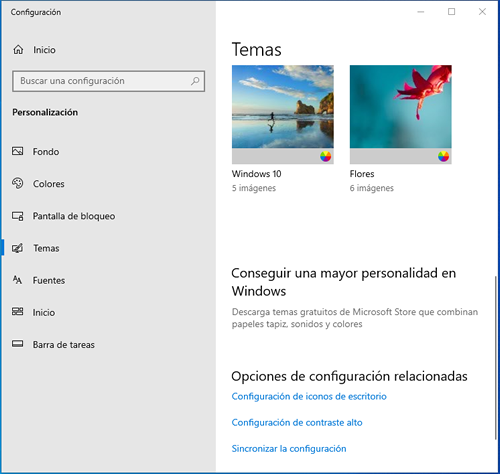
Ajustar los iconos del escritorio
Hemos visto que podemos ajustar casi todos los elementos del escritorio. Pero yo echo en falta un control más simple sobre los iconos. En mi opinión, la configuración por defecto tiene unos iconos muy grandes y ajustarlos no es tan simple
Haciendo clic con el botón derecho en una zona libre y seleccionamos Ver. Hay 3 tamaños a escoger, además de las opciones típicas de organización.
Si movemos la rueda del ratón con la tecla Ctrl pulsada modificaremos el tamaño de los iconos con mayor libertad.
Cambiar el tamaño es fácil, pero si la separación entre iconos se mantiene es muy probable que no quedemos satisfechos con el resultado final
Si necesitamos ajustar la distancia entre los iconos y no queremos instalar una aplicación externa debemos hacer unos pequeños cambios en el registro:
- Escribimos regedit en el cuadro de búsqueda (Si no está visible lo activamos con las teclas Windows + R) y presionamos Enter. Concedemos los permisos necesarios a la aplicación.
- Navegamos hasta la clave HKEY_CURRENT_USER\Control Panel\Desktop\Windows Metrics
- En el panel de la derecha seleccionamos IconSpacing e IconVerticalSpacing
Estos parámetros controlan la separación horizontal y vertical entre los iconos. Modifcamos los valores exitentes por otros más adecuados al nuevo tamaño seleccionado. Una vez hecho esto reiniciamos el ordenador y comprobamos que todo esté a nuestro gusto

